如何在windows下安装配置python工具Ulipad
在windows下安装配置Ulipad
今天推荐一款轻便的文本编辑器Ulipad,用来写一些小的Python脚本非常方便。
Ulipad下载地址:
https://github.com/limodou/ulipad
注意Ulipad是基于wxPython编写的,因此需要有wxpython的支持,得先安装wxpython。
安装完成之后,打开Ulipad就是如下界面了:
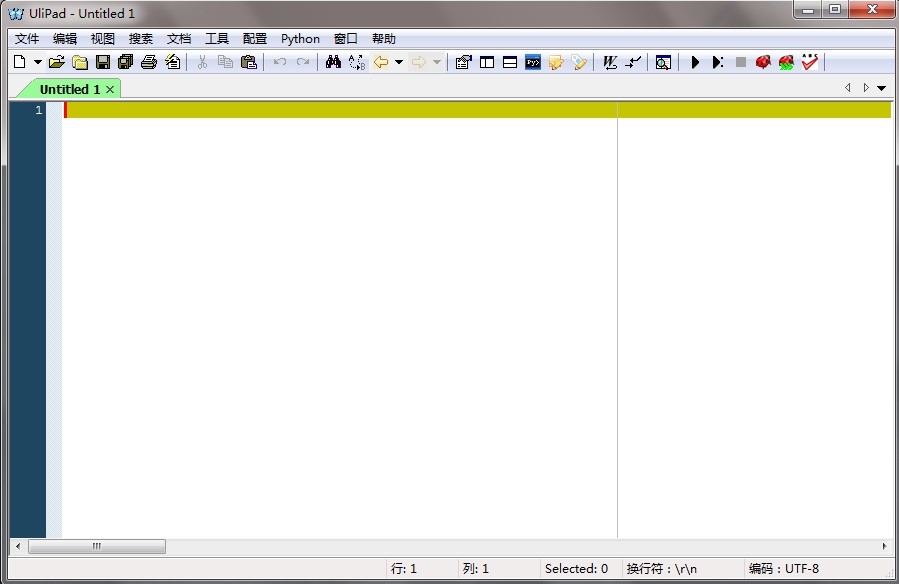
Ulipad通用设置:
选择“编辑”->“参数”:

这里可以设置 文件的默认编码格式、自动缩进等
另外这里要非常注意一点,“输入助手”一定要设置,否则Ulipad的自动提示很缓慢:
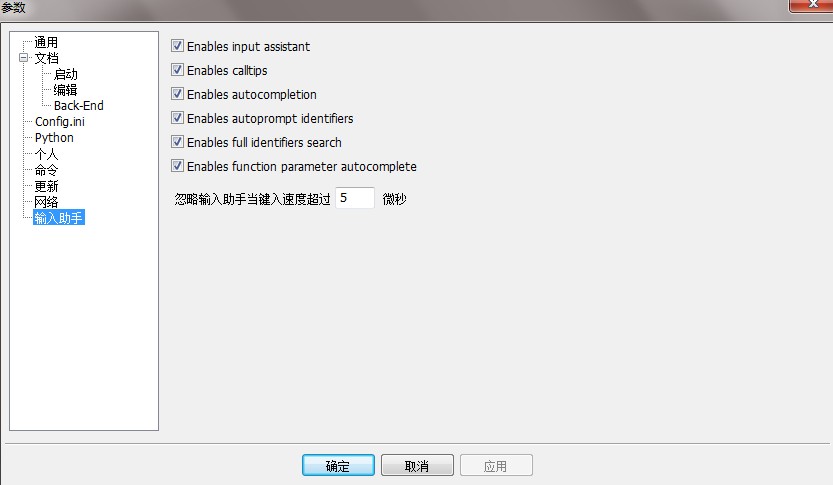
默认是“400微秒”,最好改成“10微秒一下”。
另外,Ulipad支持语法高亮,如果需要设置的话,可以选择“文档”->“语法参数”来设置:

另外,Ulipad支持目录浏览,选择“文件”->“目录浏览”即可。并且Ulipad支持调试功能、以及可以安装一些插件来进行Django的开发等。
如果需要对.py文件有右键 打开方式支持:
1.打开注册表(win+R,运行框输入regedit)
2.先对*.py文件进行设置。找到注册表目录HKEY_CLASSES_ROOT\Python.File\shell,在shell文件夹图标上点右键→新建→项,对新项进行命名,这里命什么名字,在右键将会显示什么名字,比如我的是“Edit with UliPad”。
3.在“Edit with UliPad”上继续点右键新建项,项名为“command”,点command,右边出现一个“默认”,后面的数据是空的,现在就是在这里添加数据。
4.双击“默认"弹出编辑对话框,复制以下字符:
"D:\Program Files\UliPad\UliPad.exe" "%1"
再右键.py文件就多了"Edit with Ulipad"选项了。
以上就是本文的全部内容,希望对大家的学习有所帮助,也希望大家多多支持我们。
相关推荐
-
Python安装并操作redis实现流程详解
Redis redis是一个key-value存储系统.和Memcached类似,它支持存储的value类型相对更多,包括string(字符串).list(链表).set(集合).zset(sorted set --有序集合)和hash(哈希类型).这些数据类型都支持push/pop.add/remove及取交集并集和差集及更丰富的操作,而且这些操作都是原子性的.在此基础上,redis支持各种不同方式的排序.与memcached一样,为了保证效率,数据都是缓存在内存中.区别的是redis会周期性
-
Python3.7安装PyQt5 运行配置Pycharm的详细教程
系统:win10 64位 win7 64位都有测试了下, python版本3.7.3 安装PyQt5个人操作步骤,包裹在不同操作系统上遇到的问题,综合的解决 第一步:在cmd窗口中,使用国内镜像 下载PyQt5: pip install PyQt5 -i https://pypi.doubanio.com/simple 然后在下载PyQt5-tools: pip install PyQt5-tools -i https://pypi.doubanio.com/simple 出现成功这个单词,就
-
Python colormap库的安装和使用详情
colormap库是Python中的一个对颜色进行处理的第三方库,常用于对RGB(red,green,blue三原色的缩写,真彩图像)颜色的转换,生成颜色图等. pypi文档地址:https://pypi.org/project/colormap/ 一.安装colormap pip install -i https://pypi.tuna.tsinghua.edu.cn/simple easydev pip install colormap colormap库依赖于easydev库,需要先安装e
-
Python pymysql模块安装并操作过程解析
pymsql是Python中操作MySQL的模块,其使用方法和MySQLdb几乎相同.但目前pymysql支持python3.x而后者不支持3.x版本. 本文环境 python3.6.1 Mysql 5.7.18 1.安装模块 pip3 install pymysql 2.python操作 1) 获取查询数据 #!/usr/bin/env python # -*- coding:utf-8 -*- import pymysql # 创建连接 conn = pymysql.connect(host
-
python在linux环境下安装skimage的示例代码
一.执行代码 yum install xz-devel yum install python-backports-lzma pip3 install scikit-image pip3 install backports.lzma 二.修改文件 修改文件路径 /usr/local/python3/lib/python3.6/lzma.py 修改文件部分内容 将 from _lzma import * from _lzma import _encode_filter_properties, _de
-
Python xmltodict模块安装及代码实例
最近在对接微信公众号.微信支付等功能,发现很多都是用xml格式的.在使用django日常处理的时候,都是手动拼接的,真的是很恶心.今天仔细的看了一下python的xmltodict模块,发现其实完全可以不用手动拼接,轮子本身都有了.只要那来用就好了.之前自己的方式反而有点傻逼了. 首先使用和安装都很简单 安装 pip install xmltodict #如果安装失败,直接去github上下载手动装吧,https://github.com/martinblech/xmltodict 从名字就知道
-
Python安装第三方库攻略(pip和Anaconda)
常用的python第三方库安装工具大概有三种: 1.pip (推荐) 2.easy_install 3.setup.py 常见的安装包格式: 1.whl (推荐,一种二进制的) 2.tar.gz 3.zip 4.egg(第一个主流打包格式) whl和egg文件可以直接将后缀名改为zip,作为zip解压,但在有网的模式下,whl不必解压,用pip的安装命令即可 setup.py setup.py常用于源码安装,由于pypi官网下载包非常慢,因此有人会选择下载后安装,也有人会去GitHub上下载源码
-
Python在centos7.6上安装python3.9的详细教程(默认python版本为2.7.5)
# 查看下centos7.6上的python版本 [root@registry ~]# cat /etc/redhat-release Linux release 7.6.1810 (Core) [root@registry ~]# python --version Python 2.7.5 为什么要升级呢?因为要部署一些软件,需要python3的支持!!!不得不装啊!!! 部署python3.9,并进入到python3虚拟环境: python3.9.0下载地址:https://www.pyth
-
如何在windows下安装配置python工具Ulipad
在windows下安装配置Ulipad 今天推荐一款轻便的文本编辑器Ulipad,用来写一些小的Python脚本非常方便. Ulipad下载地址: https://github.com/limodou/ulipad 注意Ulipad是基于wxPython编写的,因此需要有wxpython的支持,得先安装wxpython. 安装完成之后,打开Ulipad就是如下界面了: Ulipad通用设置: 选择"编辑"->"参数": 这里可以设置 文件的默认编码格式.自动缩
-
python在Windows下安装setuptools(easy_install工具)步骤详解
本文讲述了python在Windows下安装setuptools(easy_install工具)的方法.分享给大家供大家参考,具体如下: [题外话介绍下setuptools] setuptools 是一组由PEAK(Python Enterprise Application Kit)开发的 Python 的 distutils 工具的增强工具,可以让程序员更方便的创建和发布 Python的egg 包,特别是那些对其它包具有依赖性的状况. 由 setuptools 创建和发布的包看起来和基于 di
-
如何在windows下安装Pycham2020软件(方法步骤详解)
1.在pycham官网下载安装软件https://www.jetbrains.com/pycharm/download/ 2.我下载的是64位的安装包,现在开始安装 3.下一步,选择安装位置,我不太想用它的默认路径,我建了个Python的文件夹,准备把Python相关的装到这里. 4.根据你电脑的情况进行勾选,我选的是64位.添加路径.和.py文件默认以pycham打开. 5.下一步,安装 6.安装完成! 补充:还需要安装Python的库Pycham才能运行哦!有两种方式可以实现,一种是安装Py
-
在Windows下安装配置CPU版的PyTorch的方法
由于我已经安装了anaconda,所以不在赘述,下载可以上清华镜像版下载 https://mirrors.tuna.tsinghua.edu.cn/anaconda/archive/ 我下的版本为Anaconda3-5.2.0-Windows-x86_64 对应python版本为3.6.5 版本根据个人需求下载即可.下面开始具体的PyTorch的cpu版本安装. 1.添加镜像源 还是使用清华源下载,打开cmd或者 anaconda prompt,输入以下代码: conda config --ad
-
Windows 下安装配置 Eclipse详细教程
官网下载 因为本文是基于 Windows 安装的,所以直接打开官网下载即可.http://www.eclipse.org/downloads/eclipse-packages/ 根据自己的系统版本,点击下载 安装 不需要安装,下载解压到你认为合适的位置即可. 双击eclipse.exe,正常情况你看到的应该是启动页面: 这样就安装成功了,接下来可以进入开发工作了.当然,你可能根据自己的喜好进行IDE的调整. 报错啦报错啦 如果双击eclipse.exe出现下面的弹出框,说明环境有问题. 有三种解
-
Windows下安装配置Ruby的debug工具ruby-debug-base19
gem使用代理的两种方式: 方式一: >>SET http_proxy=http://ip_or_host:PORT >>gem install the_package_name 方式二: >>gem list -p http://user:passwd@ip_or_host:8080 -r 安装ruby-debug-base19 有2种方法: 方法一: 先下载.gem文件,然后直接安装.gem文件,这种需要编译,所以需要带with-ruby-include参数,这个是
-
Windows下wamp php单元测试工具PHPUnit安装及生成日志文件配置方法
本文实例讲述了Windows下wamp php单元测试工具PHPUnit安装及生成日志文件配置方法.分享给大家供大家参考,具体如下: phpunit下载网站 http://www.phpunit.cn/ 一.安装PHPUnit 1.选择版本 我用的是php版本是5.6.25 所以我选择的是PHPUnit 5.7 2.安装过程 ① 为 PHP 的二进制可执行文件建立一个目录,例如 C:\bin ② 将 ;C:\bin 附加到 PATH 环境变量中 [将 php的目录 ;E:\wamp64\bin
-
Windows下安装Redis及使用Python操作Redis的方法
首先说一下在Windows下安装Redis,安装包可以在https://github.com/MSOpenTech/redis/releases中找到,可以下载msi安装文件,也可以下载zip的压缩文件. 下载zip文件之后解压,解压后是这些文件: 里面这个Windows Service Documentation.docx是一个文档,里面有安装指导和使用方法. 也可以直接下载msi安装文件,直接安装,安装之后的安装目录中也是这些文件,可以对redis进行相关的配置. 安装完成之后可以对redi
-
Windows下安装 node 的版本控制工具 nvm
NVM 是什么? NVM--Node Version Manager(Node版本管理器),用它可以方便的在机器上安装并维护多个Node的版本.那么为什么需要多个版本呢?场景有很多,比方说:你可能同时进行两个项目,而不同项目所使用的node版本是不一样的:又或者你要用更新的版本是做一些实验.这种情况下,如果没有NVM自己去安装和维护多个版本的node也是一件比较麻烦的事情.这就是NVM的价值. nodejs 是什么? Node.js 是一个基于 Chrome V8 引擎的 JavaScript
-
Windows下安装VScode 并使用及中文配置方法
首先明确一点,VScode是开发Go应用的基础编辑器,是Microsoft(微软的产品),可以运行在Windows.Linux.Mac Os X上使用,默认提供Go语言语法高亮,安装Go语言插件后,就可以智能提示,编译等运行功能, 当然市场上还有很多其他GO语言的开发工具,例如常见的Eclipse也可以用以Go语言的开发,在这里我只介绍Visual studio code简称(VSCode)的工具 1.首先下载vscode安装软件 https://code.visualstudio.com/do
随机推荐
- 详解Vue-cli 创建的项目如何跨域请求
- HTA版JSMin(省略修饰语若干)基于javascript语言编写
- MultiProxy 使用图文教程手册
- iOS 隐藏导航条和状态栏实现方法
- JavaScript 2048 游戏实例代码(简单易懂)
- javascript应用:Iframe自适应其加载的内容高度
- php支持断点续传、分块下载的类
- Python 专题二 条件语句和循环语句的基础知识
- 360浏览器文本框获得焦点后被android软键盘遮罩该怎么办
- js仿网易表单及时验证功能
- js实现的仿新浪微博完美的时间组件升级版
- JS OffsetParent属性深入解析
- asp中用数据库生成不重复的流水号
- 详解Lua中的if语句的使用方法
- 用批处理实现的反应速度测试工具
- 浅谈Java中强制类型转换的问题
- 微信小程序 ES6Promise.all批量上传文件实现代码
- 新浪的图片新闻效果
- php 中include()与require()的对比
- python机器学习之神经网络(二)

